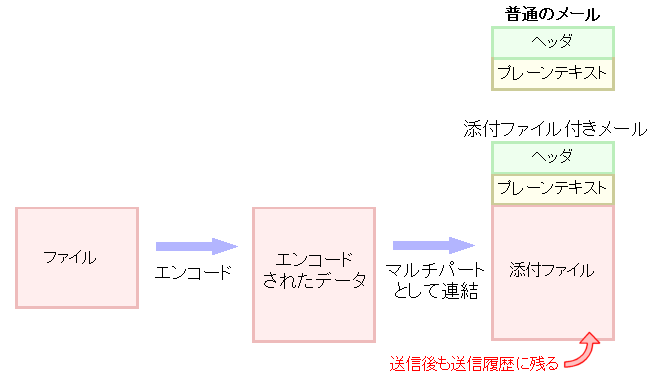
インターネットのメールは文字だけが基本です。画像や音声データ、書式付きのワープロデータなどをそのまま送ることができません。そのためこれらのデータを送りたいときには文字に変換(エンコードという)してメールに連結して送り、受け取った人がとりだして元に戻(デコードという)します。このやり方を添付ファイルといいます。
ファイルを添付する様子です。エンコードする方法はいくつかありますが、一番普及しているBASE64という方式でもデータ量が3分の4倍に増えてしまいます。送信後も送信履歴が残りますから、大きなデータを送った時には送信後履歴から削除するのがいいでしょう。
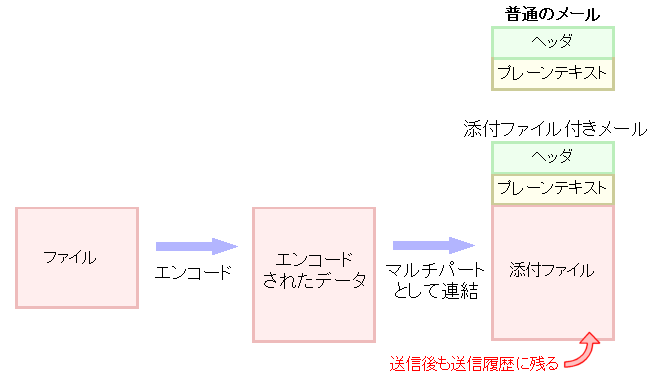
添付されたデータを取り出してデコードし、ファイルとして保存します。ファイルの名前はもともとついていますが、変えることも可能です。
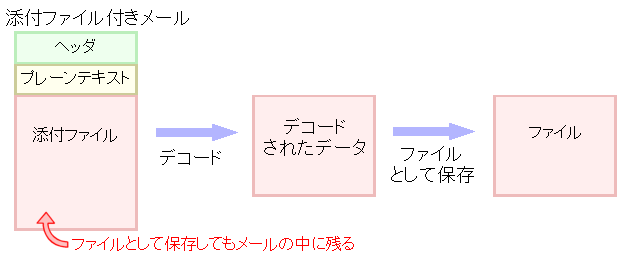
ファイルとして保存した後もメールを残すかぎりエンコードされたデータは残ります。データ量が大きい場合は削除するのがよいでしょう。
図のように郵便受けで @ マークのついたメールには添付ファイルが含まれています。

添付ファイルのあるメールを開くと、下の方にファイル名があります。
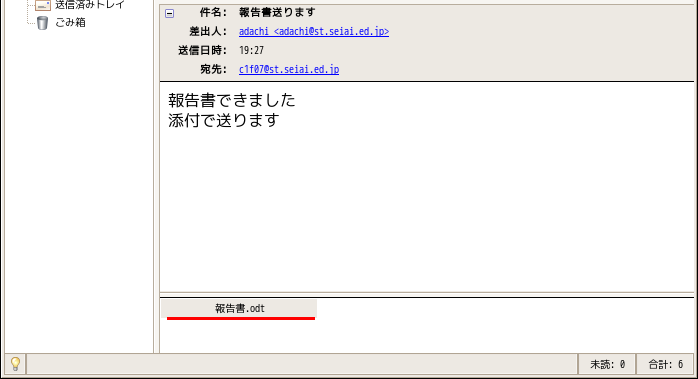
知らない人からの添付ファイルや、本文に添付したことを書いていない場合は開いたり保存したりせず、このままメールごと削除します。ウィルスを含んでいる可能性が高いからです。
ウインドウの一番下に表示された添付ファイルのアイコンを右クリックしてでてきたメニューから保存を選びます。または、ダブルクリックして保存を選びます。
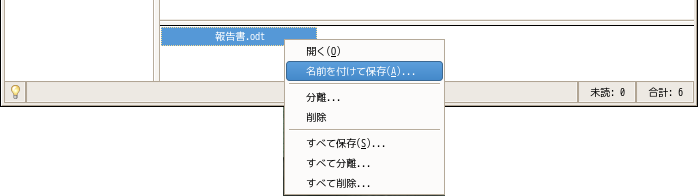
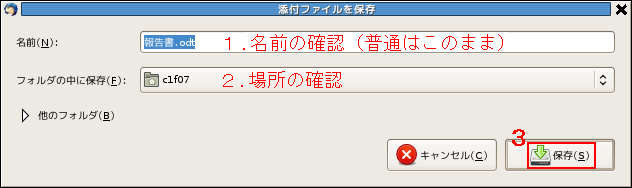
保存した場所(ここではユーザーホーム)を開くと先ほど保存したファイル名のアイコンが見えるはずです。ファイルのアイコン(絵)はコンピュータのOSの種類やインストールされているソフトにより異なります。
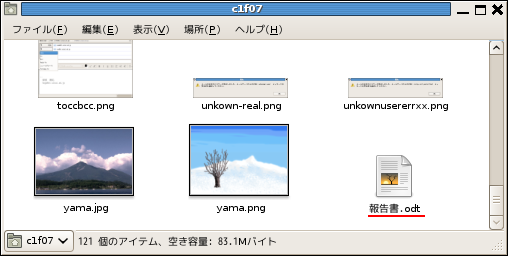
さて、いよいよファイルを開くわけですが、この送られてきたファイルの形式のデータを処理できるソフトが自分のコンピュータになければなりません。
上の例は拡張子が .odt であることから、OpenOffice.org のWriterというワープロのものである可能性が高い。
この点はとても大事なところです。ファイルを送るときには相手の環境でそのファイルが使えるかどうかを確かめなければなりません。
送られてきたファイルの拡張子が、.com .exe .vbs .js .bat .pif などであった場合、これはWindows用のプログラムです。.shである場合はLinuxでも動くプログラムである確率が高いですが、LinuxなどのUNIX系のOSでは大抵のプログラムファイルは拡張子がありません。

プログラムはコンピュータに対するいろいろな指示を書いたものです。Thunderbirdなどのソフトウェアもプログラムです。送られてきたプログラムがコンピュータ内の大切なデータを消したり他のプログラムを書き換えたり、秘密のデータを送信したりなど、悪意のあるものであった場合は大変です。ダブルクリックすることで実行されます。実行する前に信用のおける人から送られたものか、送る必要が本当にあったものか、よくよく注意が必要です。
メールは送信者を偽装できることを忘れてはいけません。
どちらにせよ添付で送られたソフトはダブルクリックで開かず、ソフトウェアから「開く」方が安全です。